• Filed to: Filmoraの基本編集 • Proven solutions
今YouTubeやニコニコ動画、Ustreamといった動画コンテンツが人気を博しています。流行の火付け役はYouTuberの台頭で、動画を配信することによって広告収入を得られる、立派な職業が誕生したことからです。趣味で映像を配信するだけで収入を得るスタイルが確立し、なりたい職業ランキングもかなり上位につけてきています。今この動画時代に、映像を簡単に編集するソフトが現れ、我々の動画投稿を支援するような動きが出てきました。
その編集ソフトは「Filmora」といいます。このFilmoraは無料でで使うこともでき、さらにパソコン操作に自信がない方でも簡単に扱うことが出来るほど操作が簡単で、メディアでよく見るようなプロの技術による編集と同等のクオリティが実現できる稀有な動画編集ソフトとなっています。
Filmoraでは簡単な編集からプロ並みの編集まで様々なクロップができます。簡単なところではカット編集です。動画の不要部分を切り取って前後を繋げる、動画時間の調整や快適な視聴を促すための操作です。これは範囲指定してそれを削除するだけの簡単操作で、且つ映像には必須級の操作なので必ず覚えて損はありません。また動画時間調整には早回しの機能もあり、自分好みの動画時間が実現できます。また他にも動画や画像、音声やBGM挿入ができ、映像を華やかに、そして豊かにする工夫を凝らすことができます。それらの中でも今回はBGM挿入について深堀りしていきます。
最新バージョン Filmora X(フィモーラテン)

- *最新機能搭載:モーショントラッキング、カラーマッチ、キーフレーム
- *動画の明るさを調整、動画分割、回転、トリミング、ミックス、結合などを備える
- *フィルター、トランジション、オーバーレイ、エレメント、字幕、タイトル編集を内蔵する
- *縦横比、色相、明るさ、速度、彩度、コントラストなども調整できる
- *ローカル、デバイス、ウェブサイトとDVDの四つの方式で動画を出力できる
- *初心者や専門家にとっても最高のビデオ編集ソフト
- *動画編集をもっと簡単に!
Filmoraで動画に好みのBGMを挿入する方法
BGMはそれぞれ個人が好きなものを入れることができます。BGM挿入は前述した操作の通り、同じように簡単に取り入れることができます。BGMはフルで入れる必要はありません。自分の好きなタイミングで、且つ好きな長さで挿入することができます。
エディタ上で長さを指定し、流す映像部分に重ね、流します。不要であれば元映像の音声は削ったり消去することができるため、BGMを際立たせるか、アクセントに入れるか、自由な使い方ができます。
Step1.Filmoraを起動して、「インポート」を選びます。

Step2.動画をインポートします。
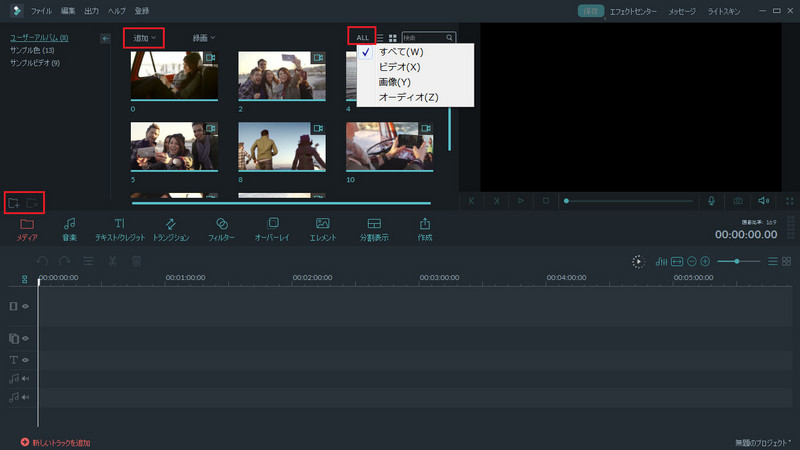
Step3.動画とお好きな音楽をタイムラインにドラッグアンドドロップします。

Step4.編集完了でしたら、操作完了です。

このように、操作簡単でBGMを動画に挿入できました。
BGM挿入はどんな映像にも合ってきますが、オススメはナレーション動画です。ナレーション動画で主に映像を彩っているのは声です。声だけではどうしても味気なく、のっぺりして単調な映像になってしまいます。そこで雰囲気にあったBGMや音声を追加することによって映像に色を付けることができます。壮大さ、非情さ、恐怖、荘厳など、様々なジャンルのBGMが版権フリーで取得できます。版権フリーのものは馬鹿にできないものが多く、プロが作ったように錯覚するものもあります。それらを雰囲気に合わせて編集し挿入すれば動画の再生数に直結してくることは間違いありません。BGMが変われば動画全体の雰囲気も変わりますので、BGMはこれだ!と決めつけずに、色々なものを試してみるのもお勧めです。Filmoraでより良い映像を編集し、良質な動画を作っていきましょう。






田中摩子
編集
0 Comment(s)